Теперь давайте посмотрим, как это выглядит, когда вы переносите эту тень сюда в Photoshop, но на отдельном слое, так же как это объект, шар.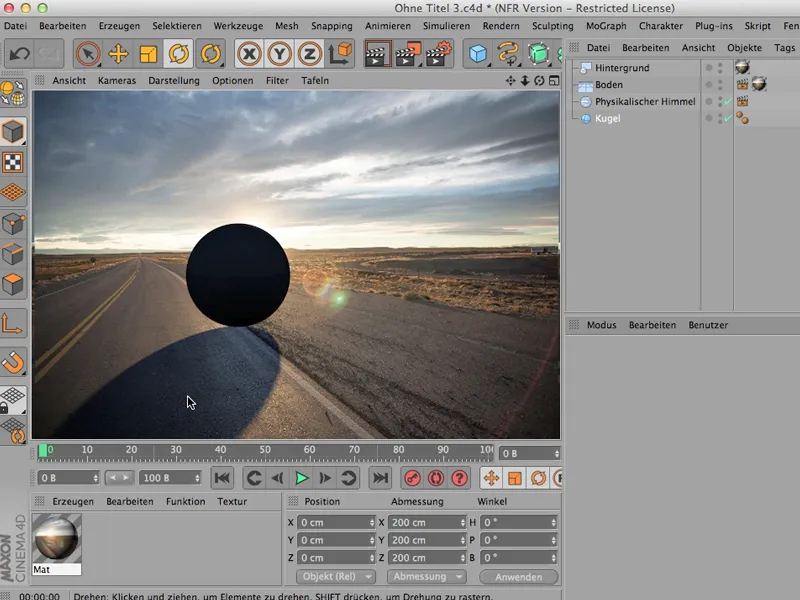
Правильный рендеринг
Возможно ли это? - Конечно, это возможно - вам нужно сделать несколько настроек, но да, давайте начнем сначала, и я начну с того, что немного добавлю к шару Глобальной освещенности, чтобы он не был таким черным. Поэтому, сначала я перехожу к Настройкам рендера. Я добавлю GI или Глобальную освещенность, здесь я получу ее через Эффекты; немного ниже вы также найдете его, …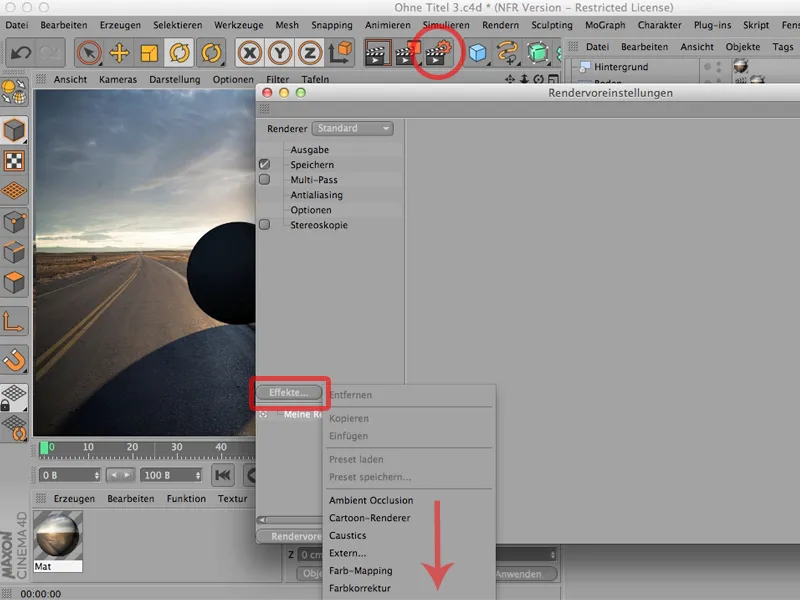
… а также Рассеяние окклюзии, которую я выберу, чтобы получить глубокую тень прямо под шаром.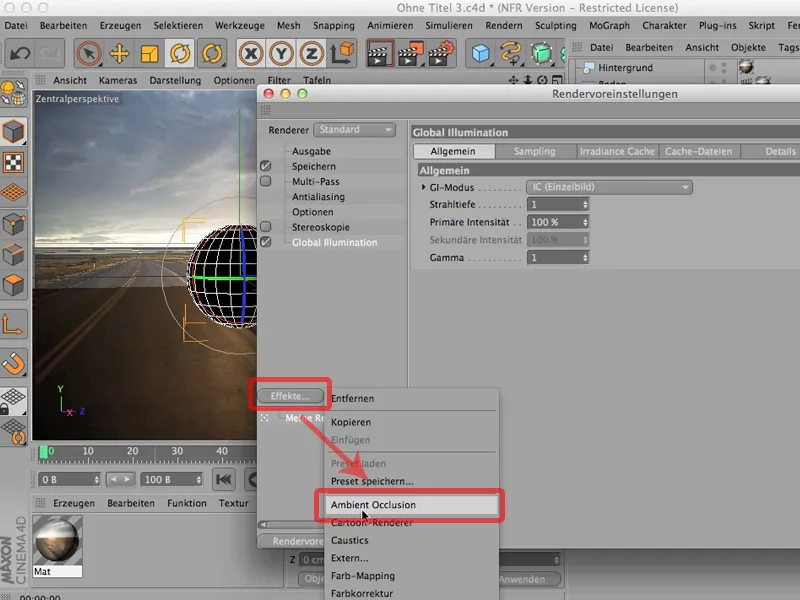
Таким образом, шар уже выглядит более естественно, но я пока не сделал так, чтобы тень была на отдельном слое, потому что для этого нам нужен так называемый Мультипасс-рендеринг. Я нажимаю на это и перехожу к этой маленькой кнопке Мультипасс, здесь вы действительно найдете так называемые смешанные каналы.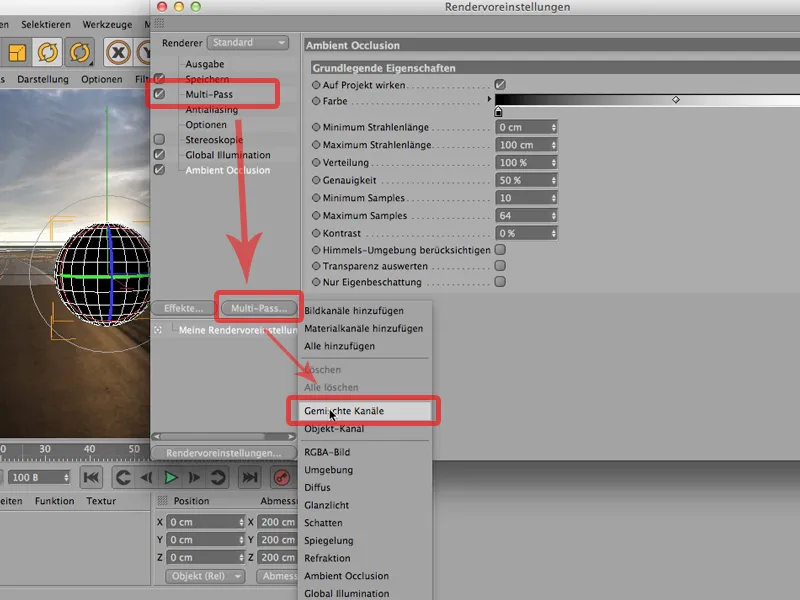
Смешанные каналы означает просто то, что сюда идет все, что вы хотите иметь в одном канале, и все, что вы хотите иметь в отдельном канале, сюда не идет.
Что мы хотим иметь отдельно? Я хочу, как уже говорил, иметь отдельно Тень, затем Пост-эффекты, - для меня достаточно Рассеяния окклюзии, хотя я оставлю здесь галочку, и я могу просто отметить все остальное. Вы также видите, что термин становится жирным, что дает более хороший обзор всей истории, и теперь мы просто исключили эти два элемента: Тень и Пост-эффекты.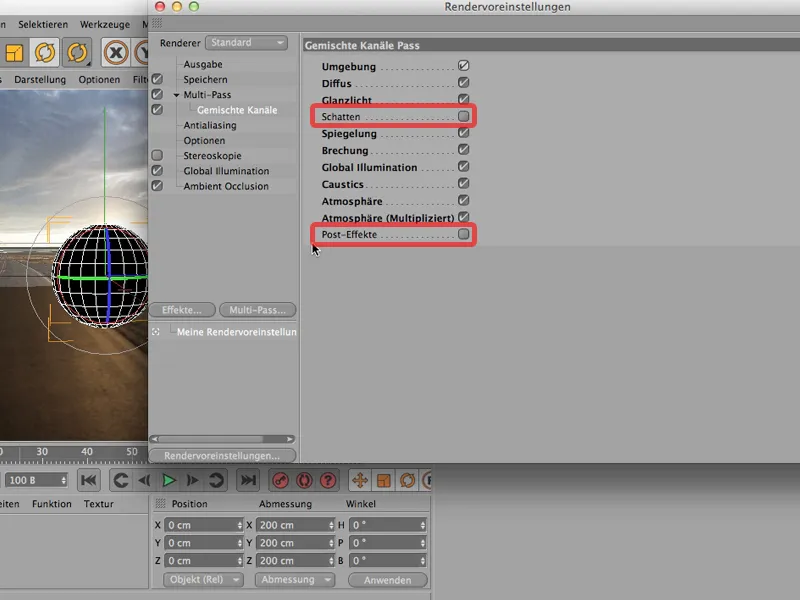
Конечно, вы можете спросить: Почему он отмечает Каустики? Их нет. Правильно, вы правы. Их можно исключить, с другой стороны - если вы устанавливаете эту галочку и считываете этот образец здесь, чтобы выставить только там, где вы хотите иметь отдельный канал, не устанавливайте галочку, то вы, вероятно, сделаете меньше ошибок, потому что расчет каустики, которых вообще нет, конечно, не требует ни оперативной памяти, ни времени. Поэтому … я просто оставлю галочки там, где я хочу иметь отдельный канал.
И это теперь также нужно сделать в Мультипассе. Я также делаю это через Мультипасс: Здесь я добавлю еще и Тень, …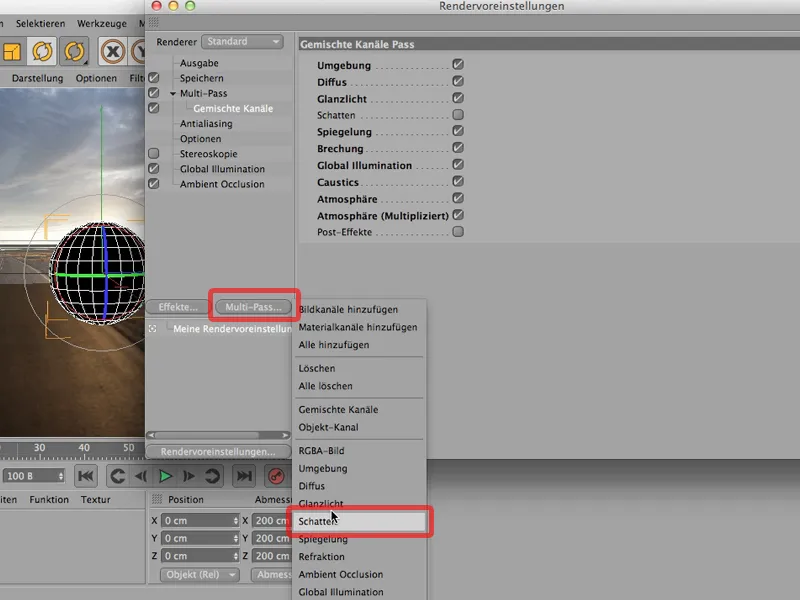
… а затем Рассеяние окклюзии, которое я также хотел бы иметь.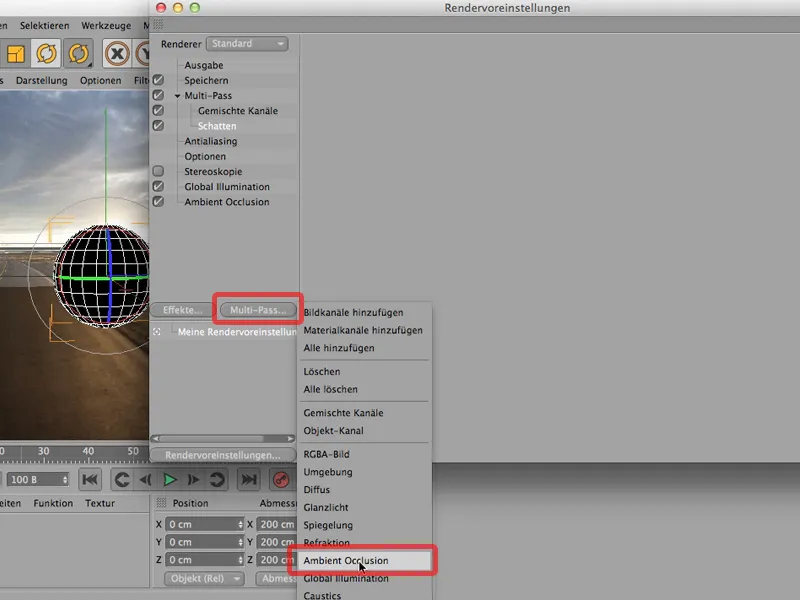
Теперь я могу почти начать отрисовывать, но, конечно, есть еще одна мелочь, которая отсутствует, потому что я хочу иметь шар на отдельном слое или вычислить для шара отдельный канал. Для этого я снова должен назначить шару Тег отрисовки, …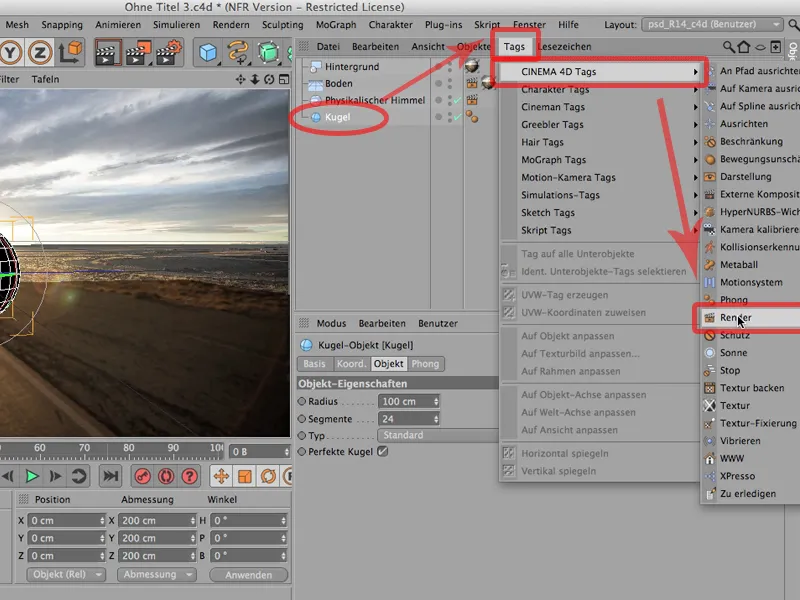
… и в разделе Канал активирую Канал 1. Как вы назовете Канал 1 или 27, на данный момент не имеет значения.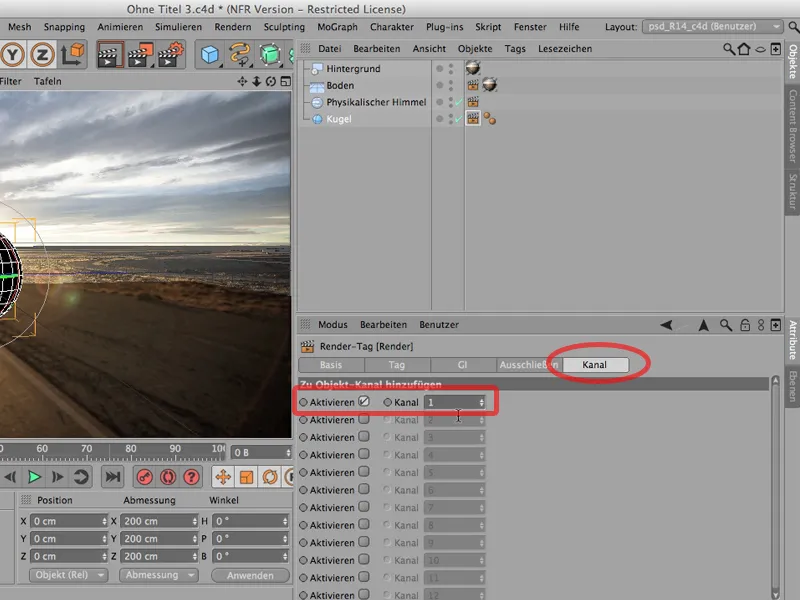
Но вам также нужно создать соответствующий элемент в Настройках рендера. Поэтому, когда я выбираю в Мультипассе так называемый Объектный канал.
Теперь это должно иметь одинаковый ID, как то, что мы только что выбрали здесь. В данном случае в обоих случаях это 1.
Теперь мы можем начать отрисовывать. Попробуем удачу. Я просто начну здесь в Менеджере изображений. Это выглядит так. Сначала мы посмотрим изображение, потом разберемся … на первый взгляд все отлично. Можно оставить все как есть. Возможно, еще нажать сюда - это то, что мы только что отрисовали: Смотрится замечательно.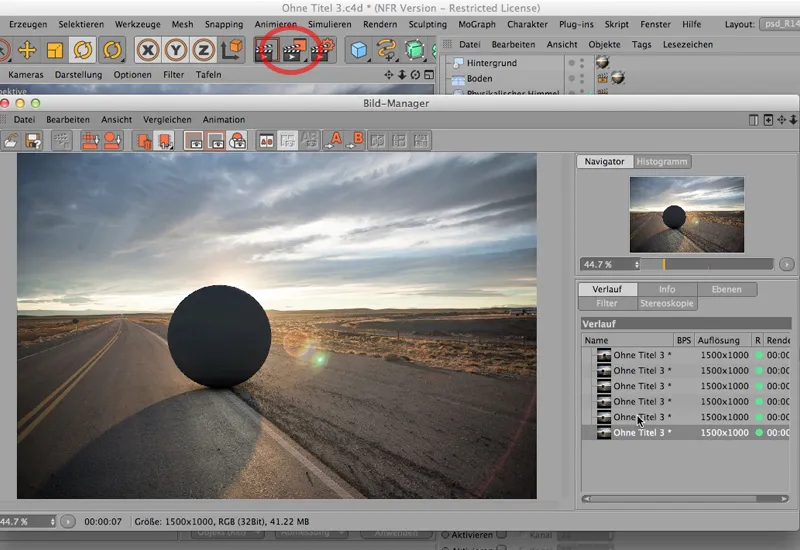
Теперь я перехожу к слоям и смотрю, как это выглядит там. И видим: Рассеяние окклюзии имеет свой собственный канал, Тень имеет свой собственный канал, и здесь содержатся все вещи, которые иначе также могут быть в одном канале.
Для канала объекта к сожалению не предусмотрена иконка. Там должен быть белый круг, и как только я перехожу к Простому проходу, вы увидите, что там действительно создан канал объекта.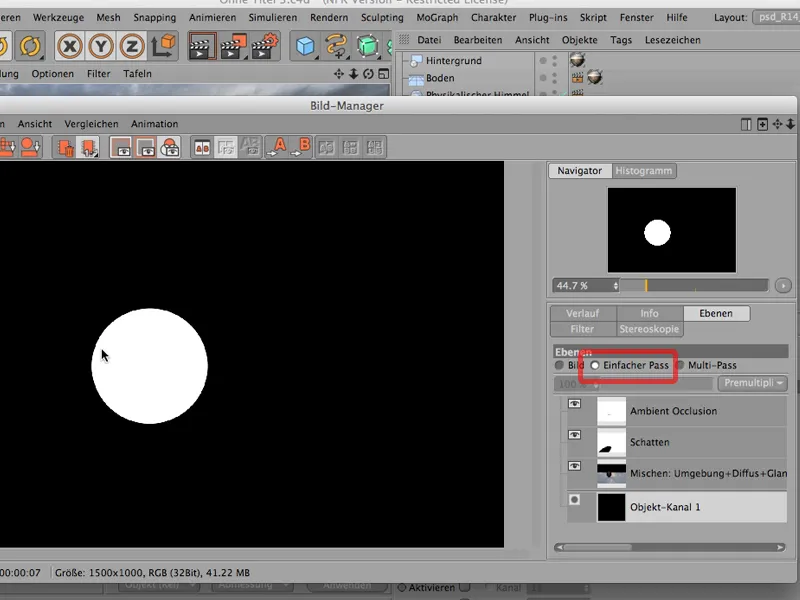
Просто CINEMA 4D не отображает это в иконке. И прежде чем у вас начнут расти седые волосы из-за этого, я лучше скажу вам, что это просто так, и вам не о чем беспокоиться из-за этого.
Сохранение для Photoshop
Вернемся к изображению, вернемся к процессу, и вот мы почти завершили рендеринг. Давайте сразу же посмотрим, как это все потом попадает в Photoshop.
Для этого, конечно, сначала нужно сохранить, чтобы увидеть, как это работает, когда у тебя есть тень на отдельном слое. При выборе Файл > Сохранить я сохраняю либо как TIFF с слоями PSD, либо сразу как файл PSD. Я оставлю TIFF …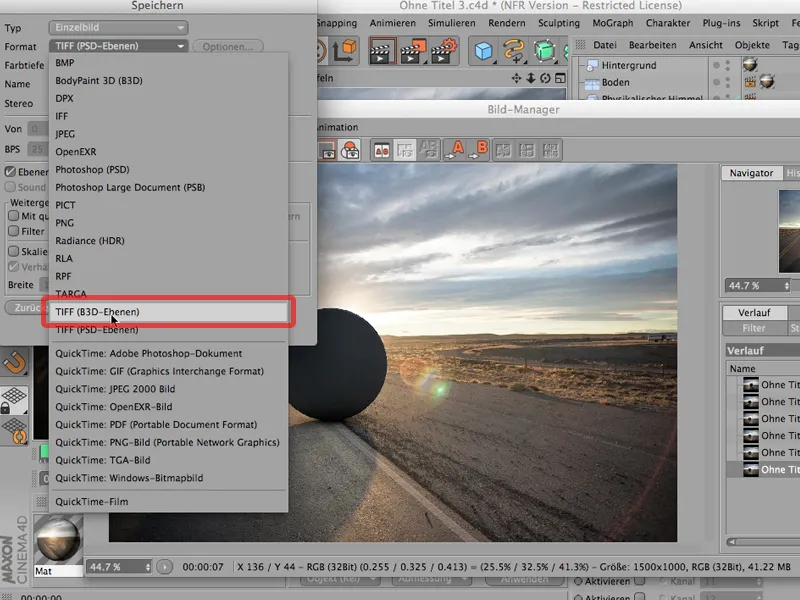
… и важно - перейти на 16 бит/канал. Я абсолютно не хочу иметь какие-либо проблемы с тенью. Их довольно легко получить с 8 бит. Обязательно переключитесь на 16 бит.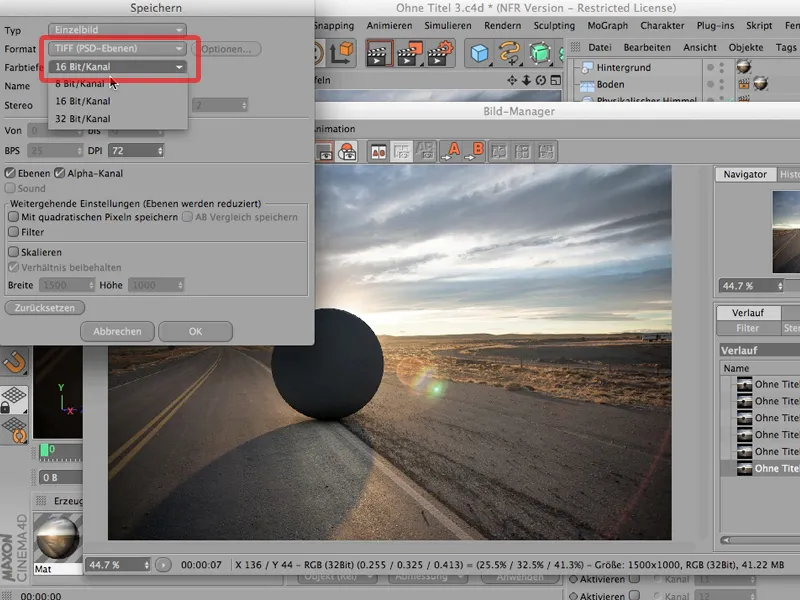
Следующее, на что нужно обратить внимание (строка не выделена автоматически), это вот это: слои. Вы должны отметить слои, так как в противном случае вам не хватит слоев, которые вы отдельно отрендерили. Это было бы очень печально, и поэтому нужно нажать на это, так же как и на альфа-канал, который мы создали здесь.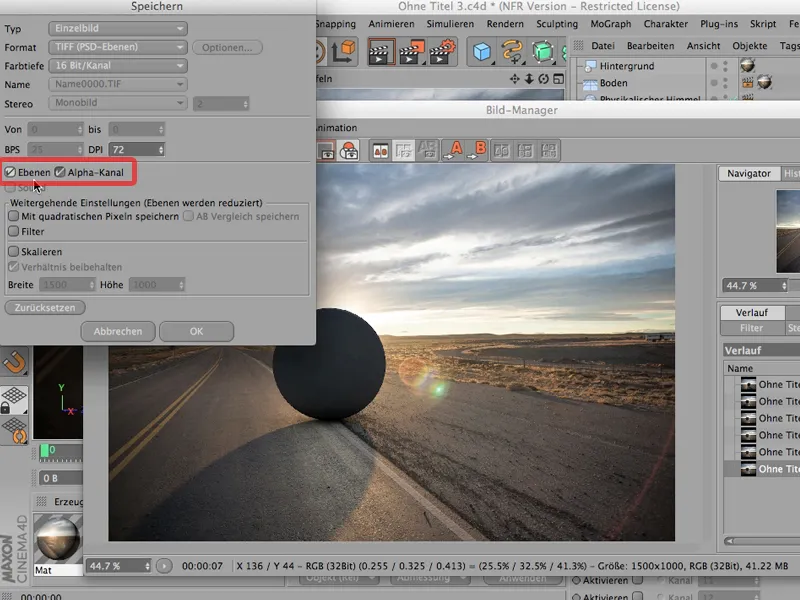
Теперь можно начинать; я могу сохранить это. Я сохранил бы это как "Без названия 3", закрыл, и теперь я могу снова закрыть свой менеджер изображений.
Объединение в Photoshop
Теперь мы переходим к Photoshop и рассматриваем это. Вы уже видите: У меня уже открыта дорога, потому что это наше фоновое изображение, которое мы позже будем использовать,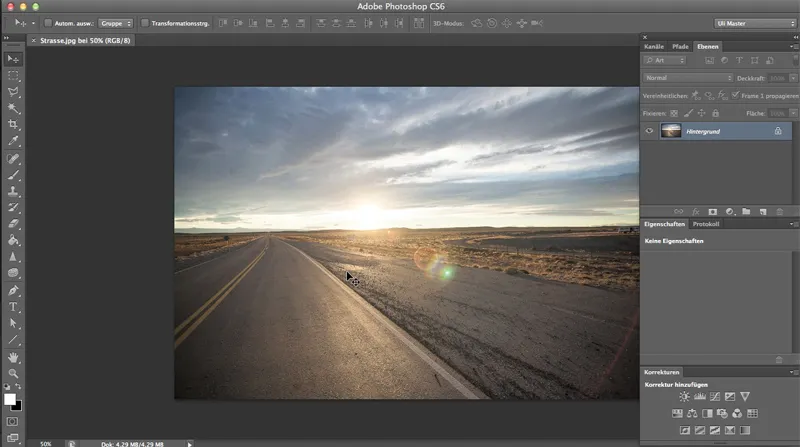
… и сейчас мы откроем то, что мы только что сохранили, с помощью Ctrl> O. Мы должны найти это здесь внизу - вот.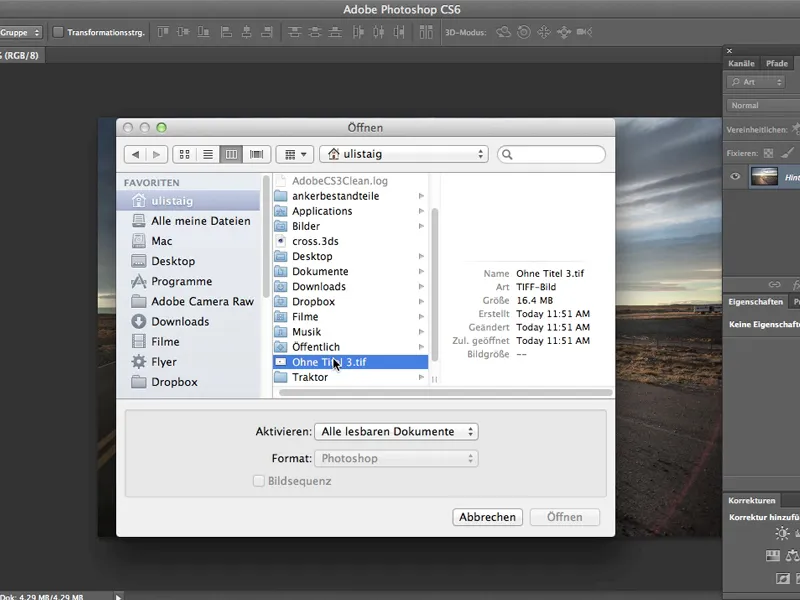
Photoshop снова спрашивает меня о цветовом пространстве CINEMA 4D - все ли в порядке, и я отвечаю: Да, конечно, все в порядке.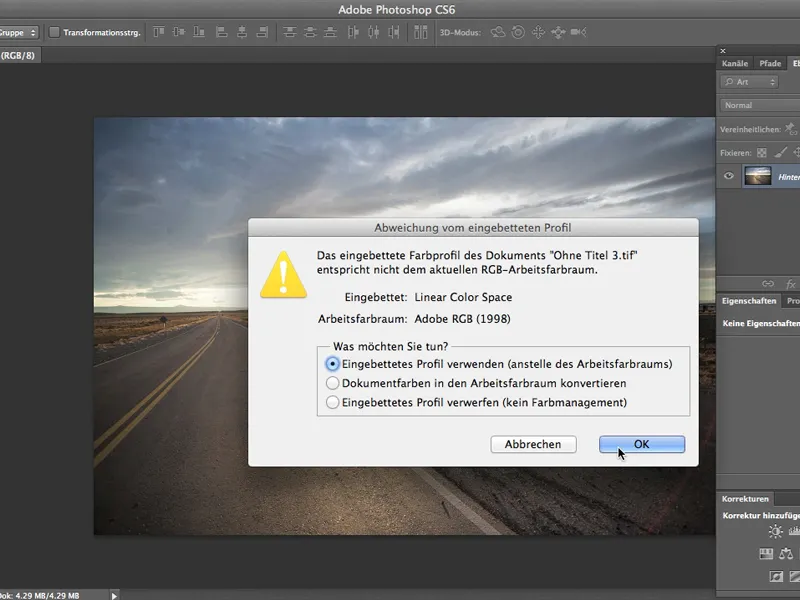
Замечательно, это выглядит отлично, даже если цвет дороги не тот, который мы хотим, но сейчас нам на это плевать.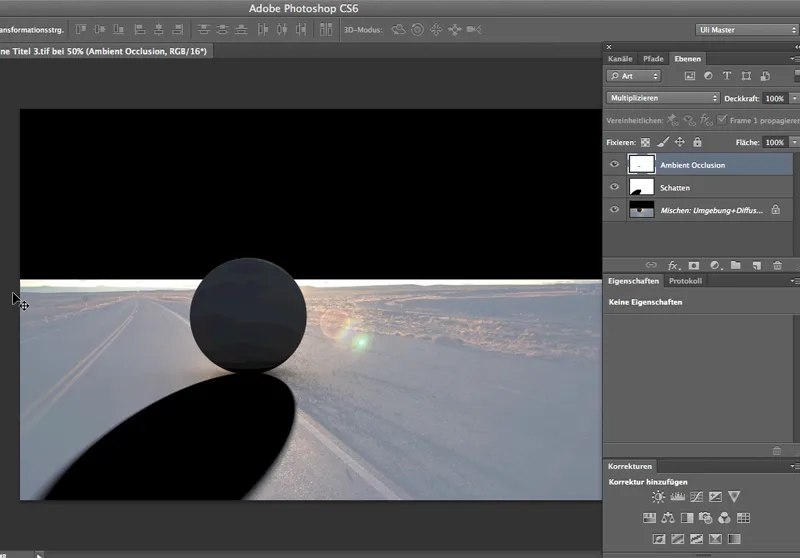
Сначала давайте посмотрим: Как это всё выглядит, когда у нас загружен канал, который выделяет шар, и как выглядит с новым фоном. Итак: Мне, конечно, нужен этот канал, в смешанном канале я использую Выбор> Загрузить выбор …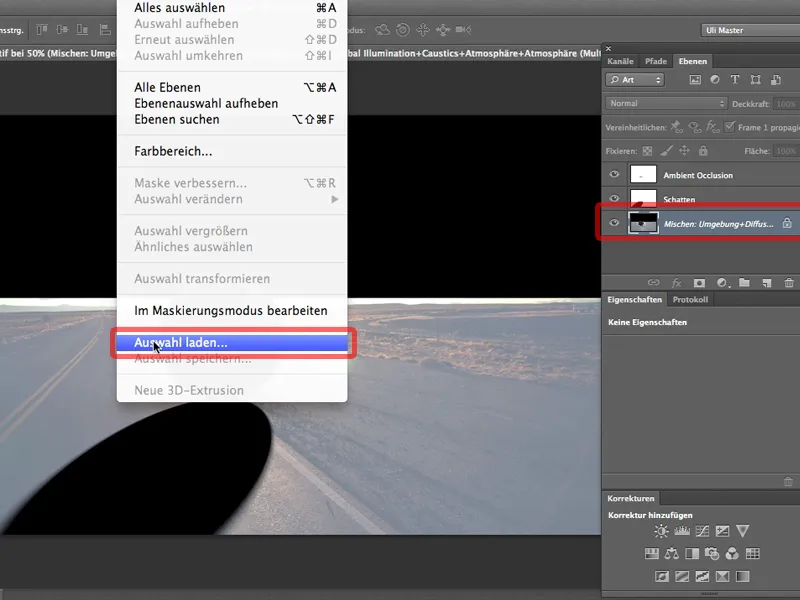
… и это канал объекта 1, и как только я на него нажму, я могу немедленно создать маску слоя через этот символ.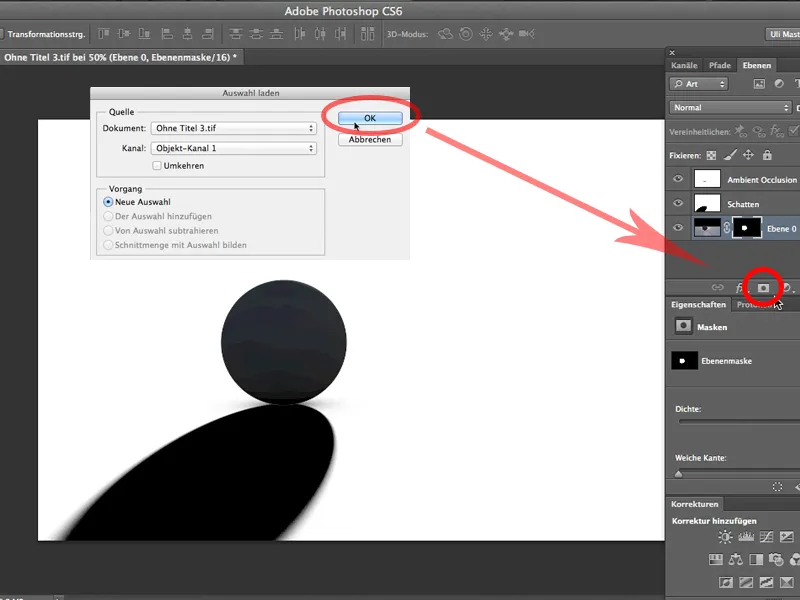
Так что, фактически, у меня уже почти все готово, теперь мне просто нужно перетащить дорогу с помощью инструмента Перемещение сюда на наш объект …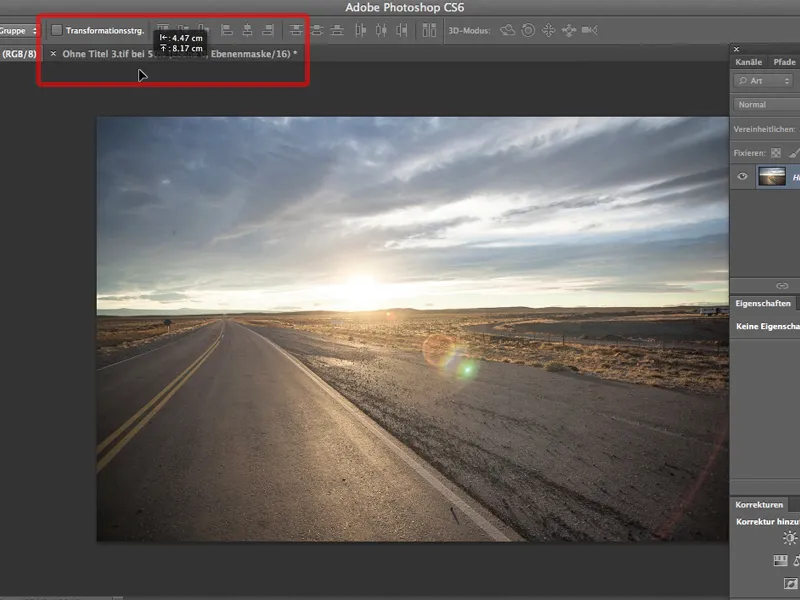
… (Photoshop опять спрашивает меня о моделях цвета, все в порядке), и я перемещаю дорогу в нужное место. Конечно же, также и в слоях - она должна быть под объектом. И теперь мы почти закончили.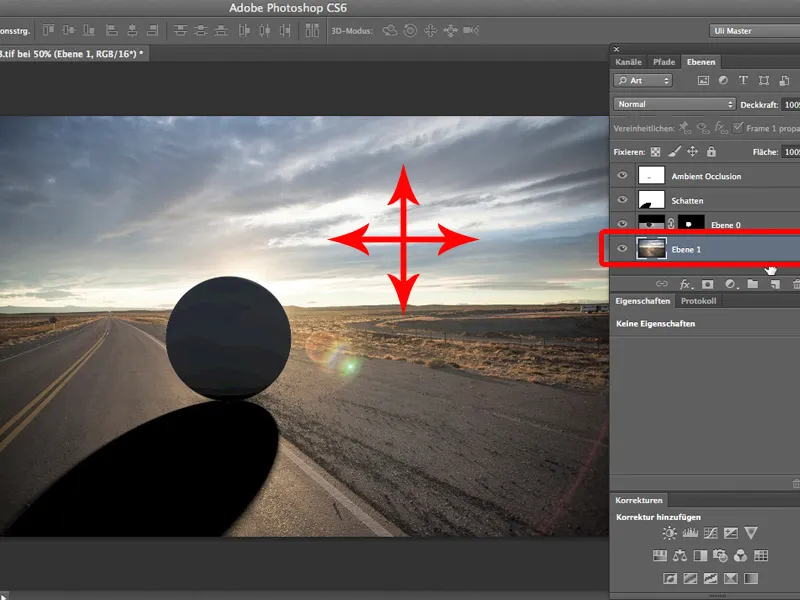
Единственное, что практически всегда нужно изменить, это глубина тени. Тень здесь приходит с 100%, и прозрачность в 60-70% бы выглядела намного лучше.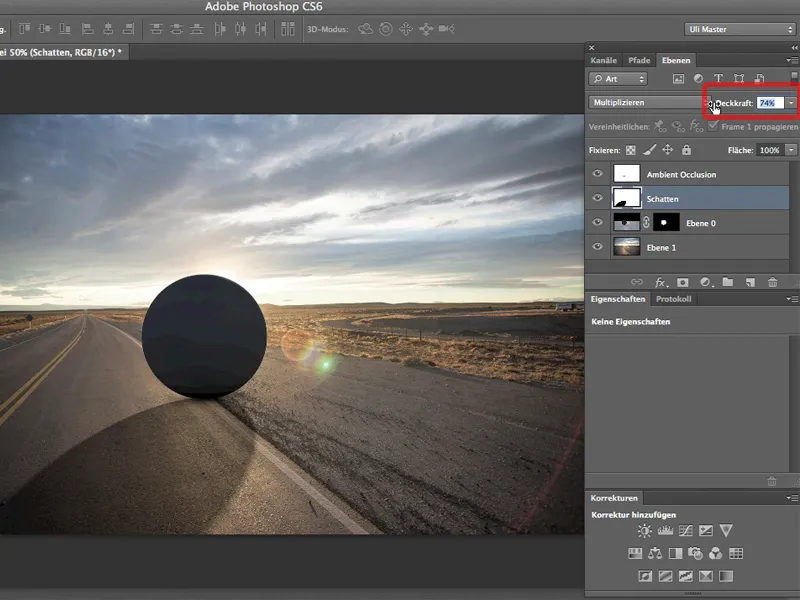
И здесь прекрасно именно это: Я могу сделать тень такой глубокой, как захочу, например, как у теней этих маленьких камешков. Здесь 76 % все еще недостаточно, мне нужно 80. Я также могу, что также замечательно, изменить просветление окружающей среды, если хочу, или даже сделать ее еще глубже, таким образом, эту маленькую теневую тень, которая важна для того, чтобы продемонстрировать, что шар действительно находится здесь.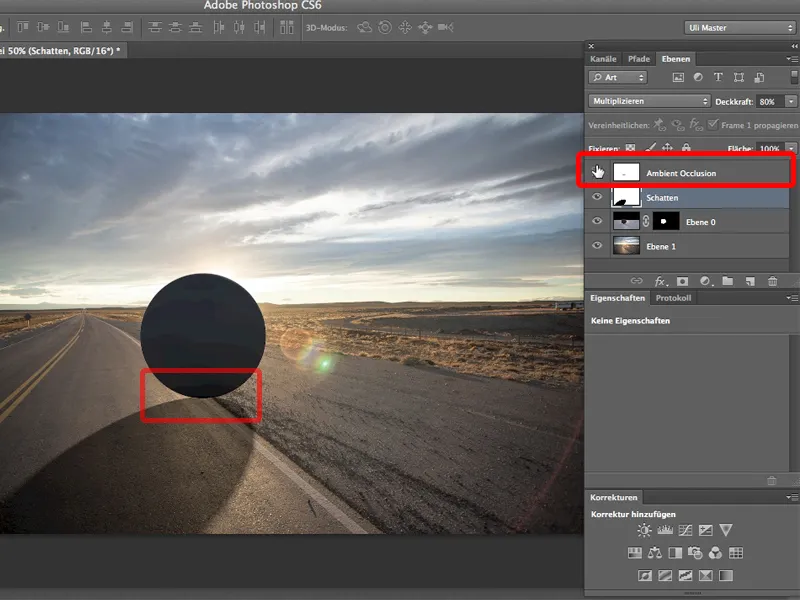
И вот в чем преимущество мультипассового рендеринга: Я могу всегда помещать тени, просвечиваемую окружающую среду и, конечно, другие вещи, такие как блески или отражения, на отдельные каналы, а затем отдельно обрабатывать их в Photoshop.


